
-
易我分区大师专业版
-
大小:1.94M
更新时间:24-12-10
系统:Pc
版本:v19.2.0

大小:1.94M
更新时间:24-12-10
系统:Pc
版本:v19.2.0
易我分区大师是一款综合性的磁盘分区管理工具,该软件可以帮助用户在软件上管理自己的硬盘分区,为分区管理, 分区恢复和克隆提供了更灵活的解决方案,并且支持所有的硬盘RAID、可移动设备、硬盘、GPT盘,专门用于管理Windows分区,解决硬盘空间问题,而且操作起来非常简便,哪怕是新手都能轻松上手,绝对是必备的硬盘无损分区工具,同时提供的功能还是非常多的,支持调整大小移动、扩展/压缩、合并、拆分分区、分配空间、删除、克隆、格式化、擦除数据等多种功能,无论是需要重新创建分区还是调整分区大小都可以在这款软件上快速操作。
除此之外,易我分区大师软件提供了强大的数据保护和灾难恢复,在完美的硬盘管理功能,汇聚了 2000/2003/2008的Windows Server 和Windows 2000/XP/Vista的/ Windows 7的 对MBR和GUID分区表(GPT)磁盘,其中包括:分区管理 ,磁盘和分区复制向导和分区恢复向导 ,所有硬件RAID支持,还以最大的限度减少服务器停机时间,提高行政效率的基于Windows的系统。
ps:今天小编带来的是易我分区大师专业版,首次安装之后默认为试用版,在软件中的基本功能都是可以进行使用的,但是如果想要获取更高权限,就需要付费购买才可以哦,有兴趣的朋友还请下载体验。
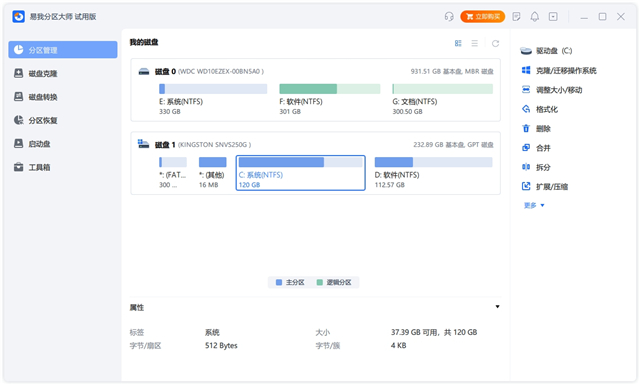
1、分区管理器
最好的解决方案来创建,删除,调整大小/移动,合并,分割,擦去或格式化分区,以更好地利用硬盘容量。扩展NTFS系统分区而无需重新引导,以最大限度地提高电脑的性能。安全地合并两个相邻分区连接为一个更大的一个而不会丢失数据。动态磁盘转换为基本磁盘和FAT转换为NTFS文件系统。主分区转换为逻辑分区,反之亦然:一个主卷转换为逻辑来创建一个磁盘上五分之一体积4存在的主卷。
2、加快您的电脑碎片整理
支持所有的硬件RAID,可移动存储设备,硬盘,GPT磁盘和FAT/NTFS/EXT2/EXT3文件系统
3、磁盘和分区复制向导
轻松地复制磁盘分区,动态卷或GPT分区用于数据保护的磁盘或升级,不需要的Windows系统重新安装。复制分区与快速的文件按文件拷贝,以保护您的数据。复制整个硬盘到另一台没有Windows重新安装。升级系统盘到一个更大的一键式。动态卷安全地复制到基本磁盘和调整的基本盘等
4、分区恢复向导
内置 EaseUS Partition Master 分区恢复向导旨在恢复已删除或丢失的分区。恢复已删除或丢失的未分配空间的分区因任何个人,硬件或软件故障或病毒攻击。恢复后重新分区的硬盘驱动器中删除或丢失的分区。两种恢复模式在分区恢复向导:自动恢复模式和手动恢复模式。支持FAT,NTFS,EXT2和EXT3分区的恢复。
1、在磁盘上选择未分配的空间,然后从功能列表中点击“创建”。
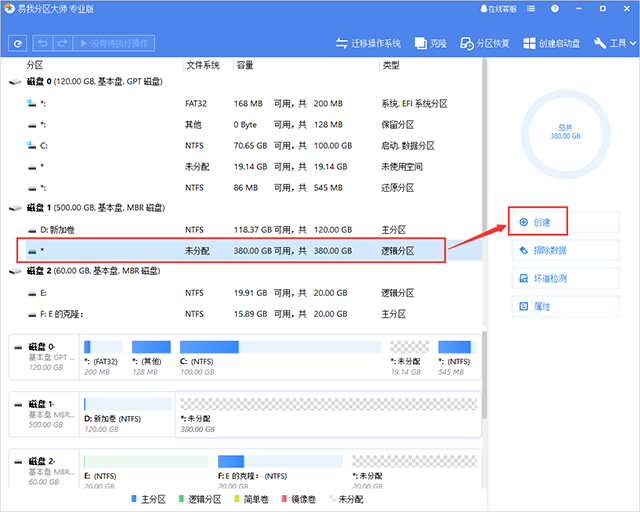
2、在打开的窗口中,拖动分区两侧的黑色小圆点,或填写对话框中的“分区大小”、“分区前方的可用空间”、“分区后方的可用空间”以定义分区的大小和位置。
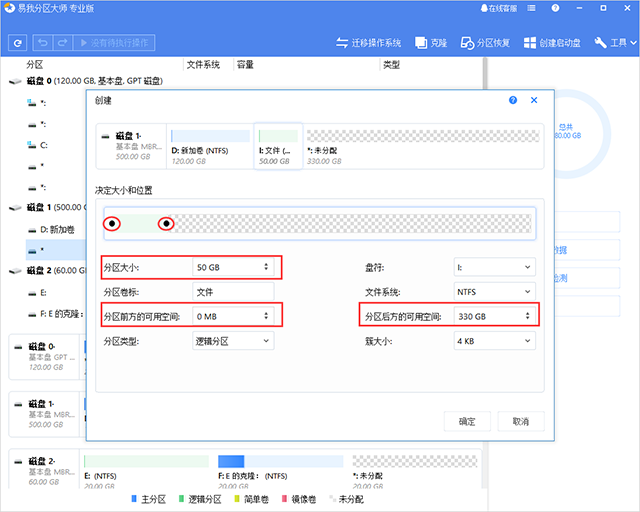
3、选择一个分区类型,将此分区创建为主分区或逻辑分区。通常,如果创建的分区用于操作系统,则应选择“主分区”; 否则,您可以设置为逻辑分区。
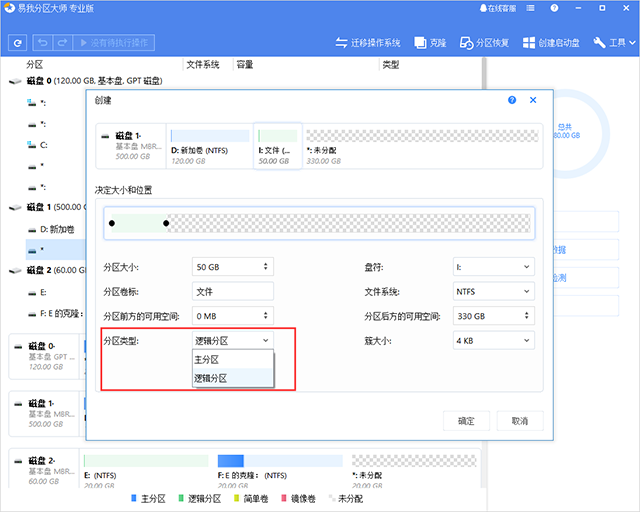
4、输入一个分区卷标以方便以后识别该分区,然后从下拉列表中分配一个空盘符以与此分区关联。
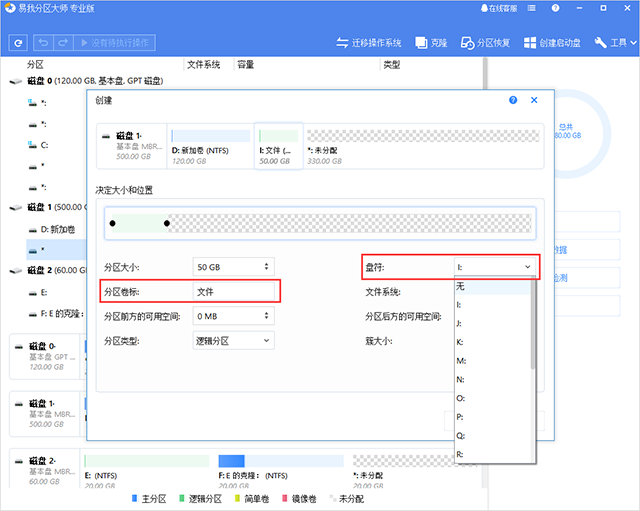
5、选择所需的文件系统和簇大小,选择完成后,点击确定。
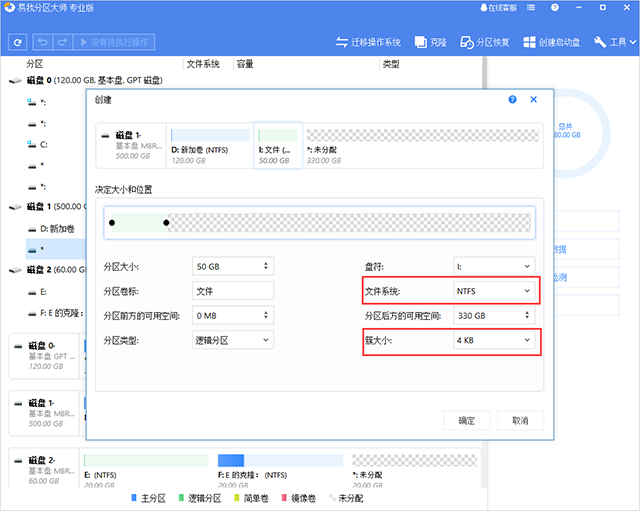
6、 确认要执行该操作时,点击左上角“待执行操作”列表,选择“应用”即可完成操作。
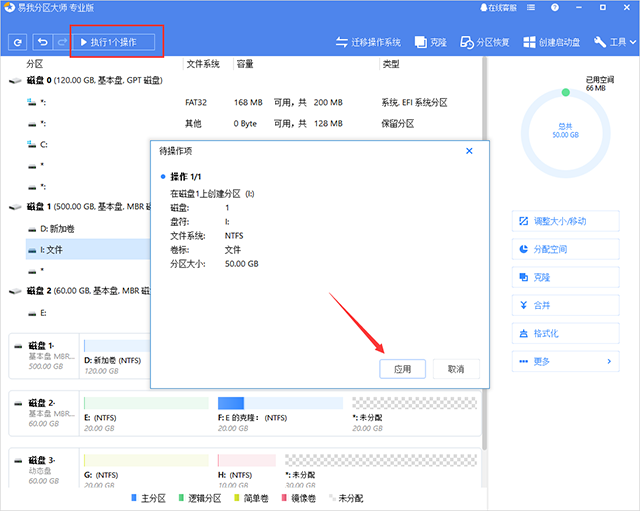
1、在磁盘上选择一个分区,然后从功能列表中点击“分配空间”。

2、在打开的窗口中,您可以选择将所选分区的未使用空间分配到同一磁盘上的另一个分区,或者使用未使用的空间创建新分区。
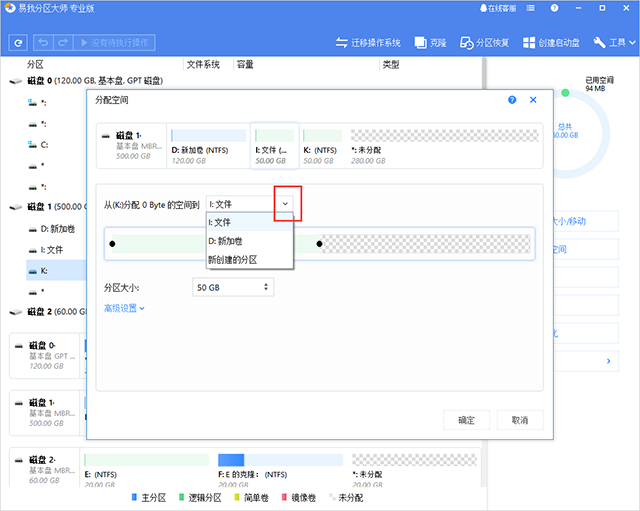
3、拖动分区两侧的黑色小圆点,或填写对话框中的“分区大小”、“分区前方的可用空间”、“分区后方的可用空间”以定义分区的大小和位置;选择完成后,点击确定。
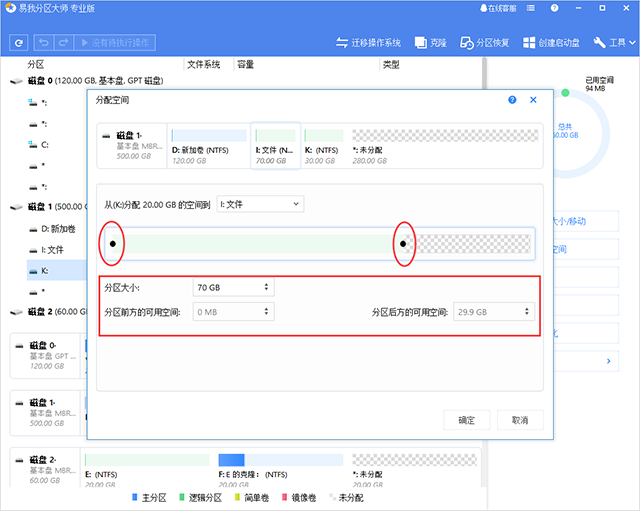
4、确认要执行该操作时,点击左上角“待执行操作”列表,选择“应用”即可完成操作。
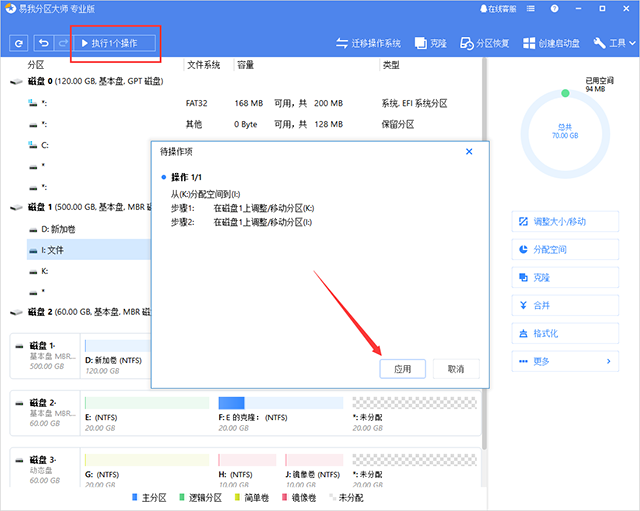
分区恢复是一项简单易操作的功能,您可以使用该功能从硬盘驱动器中恢复由于硬件或软件故障而意外删除或损坏的分区。
1、点击工具栏上的“分区恢复”。
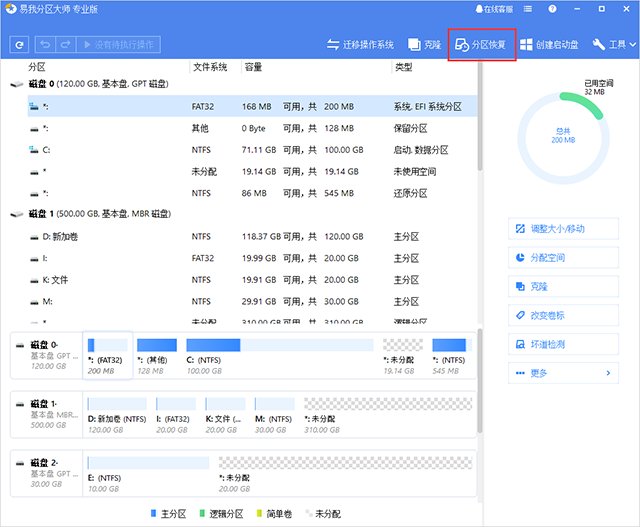
2、选择一个丢失了分区的磁盘,点击“扫描”。
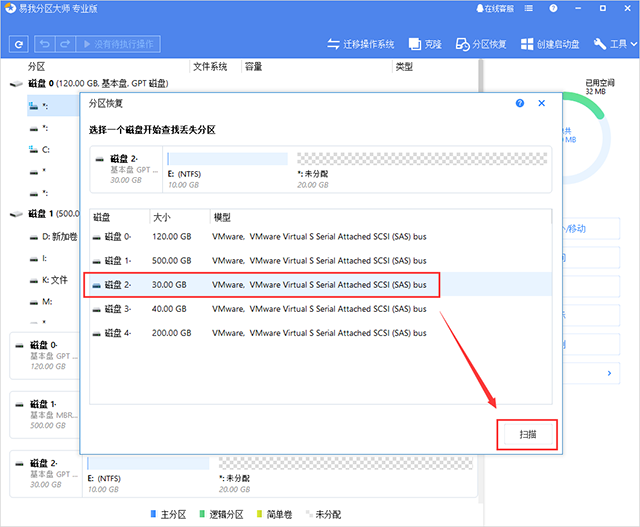
3、扫描完成后,将列出所有丢失的分区。
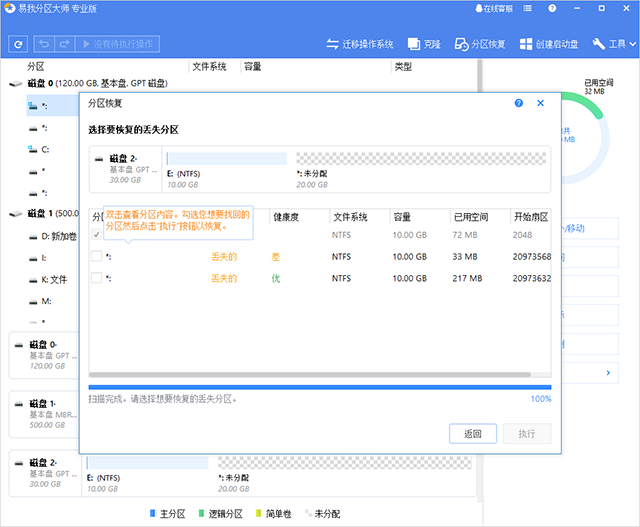
4、双击浏览分区内容,判断是否为需要恢复的分区。
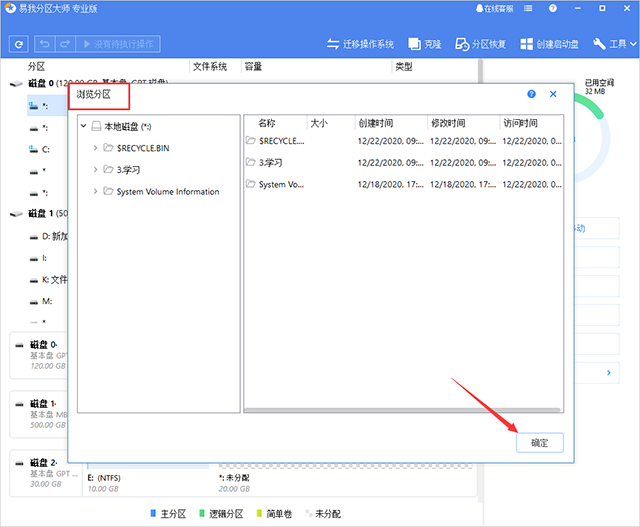
5、勾选所需的分区,然后点击“执行”进行恢复。
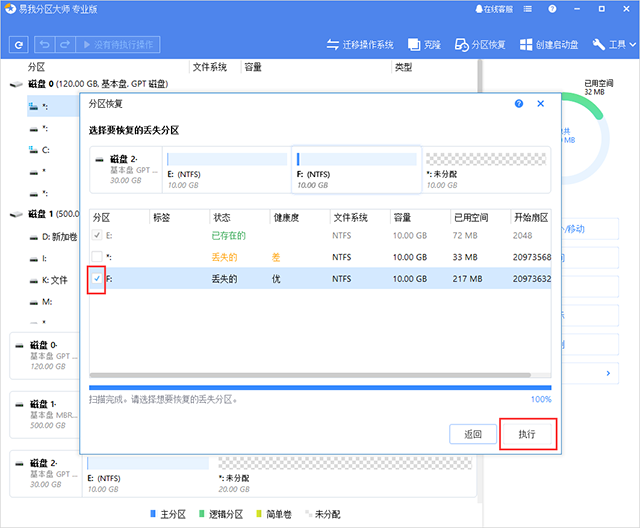
6、成功恢复后,可以在硬盘上看到恢复的分区。
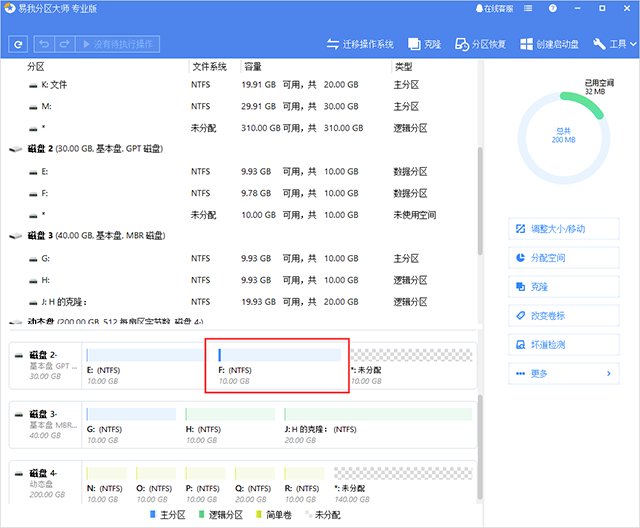
1、如何使用易我分区大师擦除磁盘?
您可以易我分区大师的“擦除功能”来擦除磁盘,它根据擦除时间交替地用0x00和随机数字覆盖磁盘。在大多数情况下,无法检索使用此功能清理的数据。
2、在调整分区大小之前应该准备什么?
在要操作的分区上,可能有一些文件被其他程序占用。为了确保操作成功,我们建议您在调整分区大小之前关闭所有不必要的软件。否则,易我分区大师将检测到被其他软件锁定的分区,并要求重新启动以在引导模式下调整分区大小。
3、“迁移操作系统”功能只传输Windows系统文件还是传输整个C驱动器?
为了确保迁移的系统能够正常启动,迁移操作系统功能将传输系统和启动分区中的所有文件。通常,启动分区是C盘,因此传输将包括C盘中的所有文件。
4、为什么无法将MBR系统磁盘转换为GPT?
可能有两个原因:
- 请检查系统磁盘上是否已经有4个主分区。如果是,请删除一个分区或将其转换为逻辑分区,然后再次尝试转换。
- 请检查系统和启动分区是否位于不同的磁盘上。如果是,请手动将它们合并到同一个磁盘上。您可以联系我们的技术团队以获得进一步的帮助。
5、如果我无法启动计算机,我可以使用易我分区大师检查分区状态吗?
您可以使易我分区大师创建WinPE磁盘。它可以帮助您在Windows之前启动电脑,以检查有问题的计算机上的分区状态。
应用信息
其他版本
easeus partition master中文版v19.9.0大小:1.94M时间:2025-09-04查看
easeus partition master企业版v19.2.0大小:1.92M时间:2024-12-04查看
EASEUS Partition Master专业版v19.2.0大小:1.94M时间:2024-12-04查看
同类热门
 WinToHDD
WinToHDD
 SSD Tweaker(SSD固态硬盘优化工具)
SSD Tweaker(SSD固态硬盘优化工具)
 iobit smartdefrag中文版
iobit smartdefrag中文版
 diskgenius免费版
diskgenius免费版
 Disk Savvy(硬盘分析工具)
Disk Savvy(硬盘分析工具)
 Intel SSD Toolbox(英特尔固态硬盘优化工具)
Intel SSD Toolbox(英特尔固态硬盘优化工具)
 WD Align Utility
WD Align Utility
 SSD-Z(ssd固态硬盘测试工具)
SSD-Z(ssd固态硬盘测试工具)
类似软件

ShellMenuView(右键菜单管理工具)64K4900人在用 ShellMenuView是一款绿色小巧,功能实用的右键菜单管理工具。不少用户在日常使用中,可能会遇到资源管理器无故崩溃或者未响应的问题,令人非常困恼,但这个病因最近终于查清了,原来是第三方强行加入系统右键菜单,导致该问题频繁发作。因此,如果用户遇
查看
auslogics disk defrag professional(磁盘碎片整理工具)32.17M1209人在用 在电脑使用过程中,软件会产生各种文件,会有各种文件碎片,碎片多了就会影响电脑速度,为此小编特此带来了一款强大的磁盘碎片整理工具:auslogics disk defrag,该软件能够利用最优秀的优化算法,能够快速准确的找到到各种磁盘碎片垃圾,原本杂
查看
JkDefrag(轻量级磁盘整理)2.27M328人在用 JkDefrag一款基于GNU General Public License的轻量级磁盘整理工具,全自动而且非常易于实用,并支持USB磁盘和存储卡的整理,它利用微软的标准磁盘整理API制作,整理磁盘彻底,对NTFS的兼容性好并且不损害数据。由于Jk
查看热门标签
网友评论3人参与,1条评论
最新排行

HDHacker(微型磁盘工具)313Kv1.6.5 HDHacker官方版是由Dimio自主开发的一款独立的微型磁盘工具,主要可用于保存,查看和还原MBR(来自物理驱动器), BootSector(来自逻辑驱动器)或任何指定的扇区(甚至可移动磁盘),例如:可以使用HDHacker来保存和恢复特定的启
查看
Intel SSD Toolbox(英特尔固态硬盘优化工具)77.42Mv3.5.15官方版 Intel SSD Toolbox是一款英特尔固态硬盘优化工具,该工具由intel出品,提供的英特尔硬盘管理功能,可以在软件执行快速诊断扫描,分析硬盘是否有异常问题,如果检测到问题就立即执行优化,让您的硬盘保持健康状态。在功能上与三星固态硬盘工具S
查看
闪迪固态硬盘工具(SanDisk SSD Dashboard)963Kv4.0.2.20中文版 闪迪固态硬盘工具是闪迪官方推出一款固态管理优化软件,官方名称叫做闪迪仪表盘(SanDisk SSD Dashboard)。该软件主要功能和大部分固态厂商推出的软件一样,主要是为了优化管理自家品牌的固态硬盘。软件主要功能有信息检测、SMART指令开启
查看
Lenovo Quick Fix(磁盘清理工具)5.29Mv1.7.22.1024官方版 Lenovo Quick Fix:磁盘清理工具是联想中国(Lenovo China)推出的一款用于清理电脑系统垃圾、磁盘大文件、磁盘碎片和临时文件等电脑垃圾的软件,达到释放磁盘空间的目的,优化电脑系统的运行速度,为用户解决电脑用久了,卡顿、运行速度
查看
ScanDisk磁盘修复工具827Kv1.0 iso版 ScanDisk是由Microsoft微软出品的原装硬盘坏道扫描修复工具,可以用来修复文件分配表、文件系统的结构、目录树结构、驱动器的物理盘面、卷头、卷文件结构等故障,支持硬盘驱动器、RAM驱动器、内存卡等存储设备。小编这里给大家提供了ScanDi
查看
第1楼 湖南省永州市电信 网友